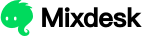概述
Mixdesk支持快速集成YCloud、NxCloud、Chat App(阿里云)等Meta官方服务商。
通过以下步骤,可以快速集成 WhatsApp Business API (也叫做WhatsApp企业号、API账号),接入后你可以使用 Mixdesk 统一接收和回复 WhatsApp 用户的消息,通过商业账号高效管理与客户的 WhatsApp 通信,提升品牌影响力和客户服务质量。
接入步骤
WhatsApp 不同账号类型的区别:
如果是WhatsApp个人号和business账号,请查看:云设备绑定教程
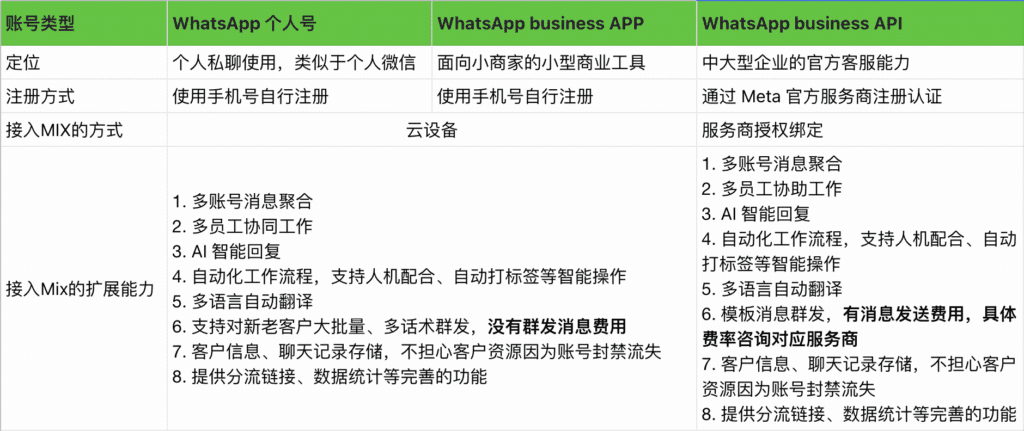
一、集成 YCloud 商业API号码
1. 登录Ycloud 平台
① 请先注册 YCloud 后台,并根据 YCloud 侧提供的教程创建 WABA账号。
YCloud官网:https://www.ycloud.com/
② 如果你已经注册YCloud账号,可以直接登录后台:https://www.ycloud.com/console/#/entry/login
2. 创建WhatsApp business API账号

⚠️在YCloud侧,完成注册和账号配置后,您将获得一个 API Key
3. 获取 API Key
① 在 Ycloud 平台中,点击左侧菜单中的「developer」选项,选择「API key」
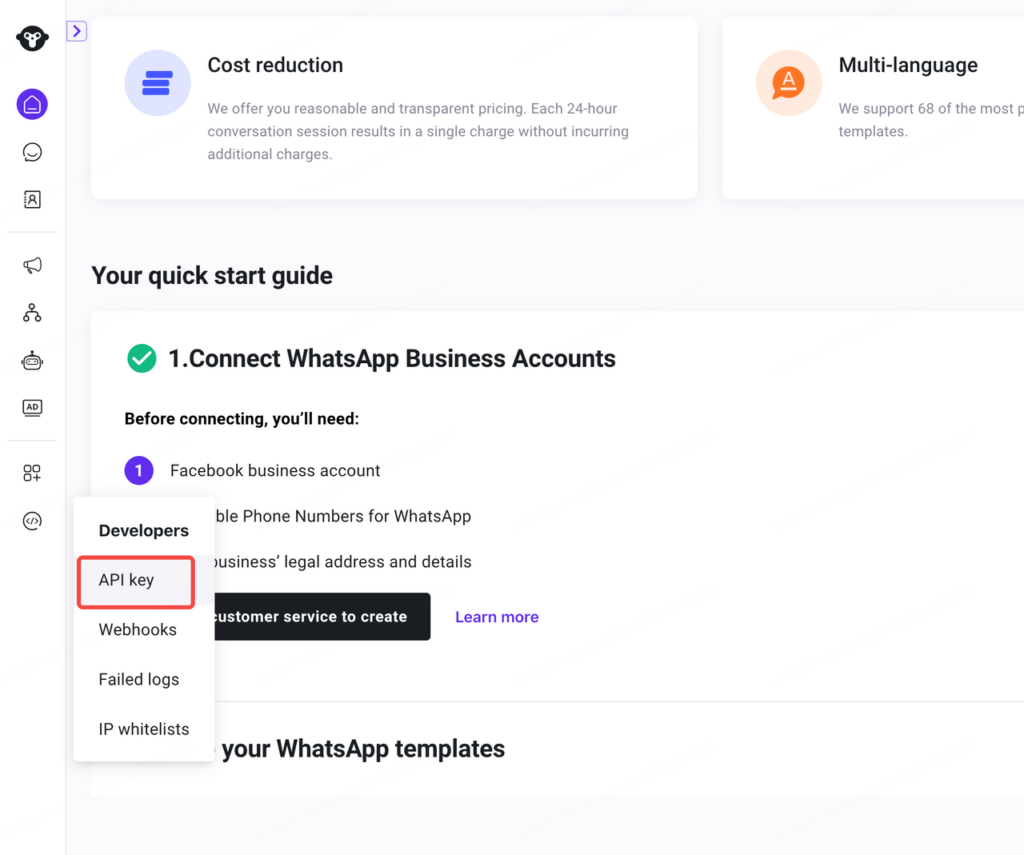
② 复制生成的 API Key
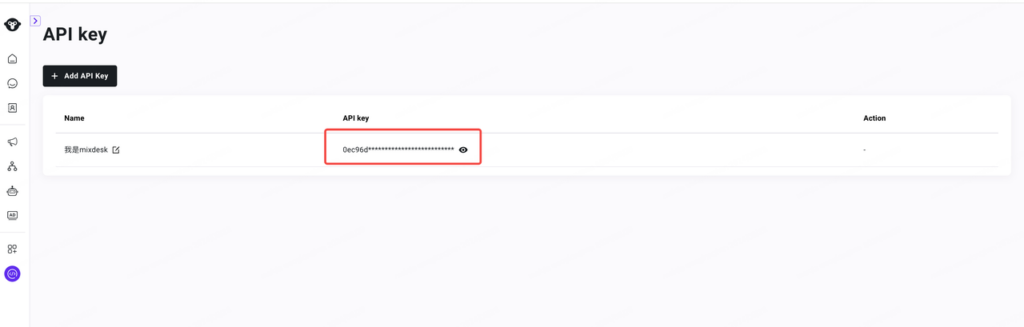
3. 将API Key 填写到 Mixdesk 后台
① 登录/注册Mixdesk,进入工作台
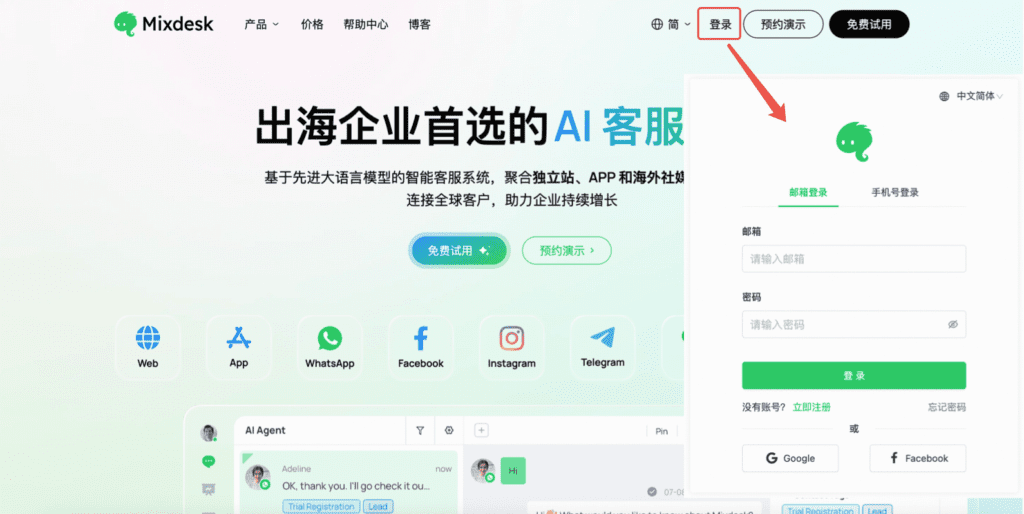
② 在左侧导航栏中,点击【接入】,选择「WhatsApp」-「YCloud」,通过左上角「添加平台账号」接入渠道
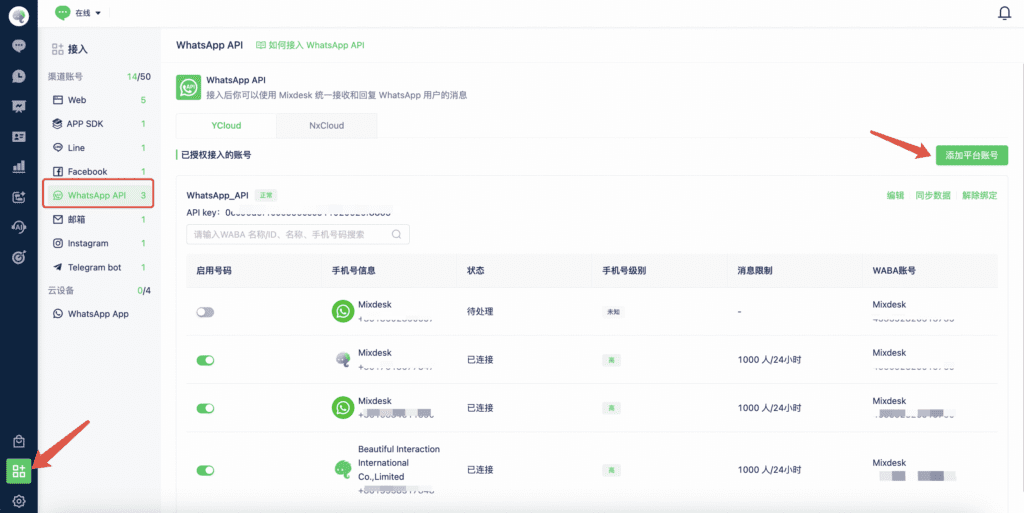
③ 填入名称、API key,点击「确定」
⚠️名称仅用于内部管理区分使用,可以自定义。
在 YCloud 接入弹窗,填写【名称】和【API Key】,点击【确认】按钮,即可完成 YCloud 商业 API号码的接入。
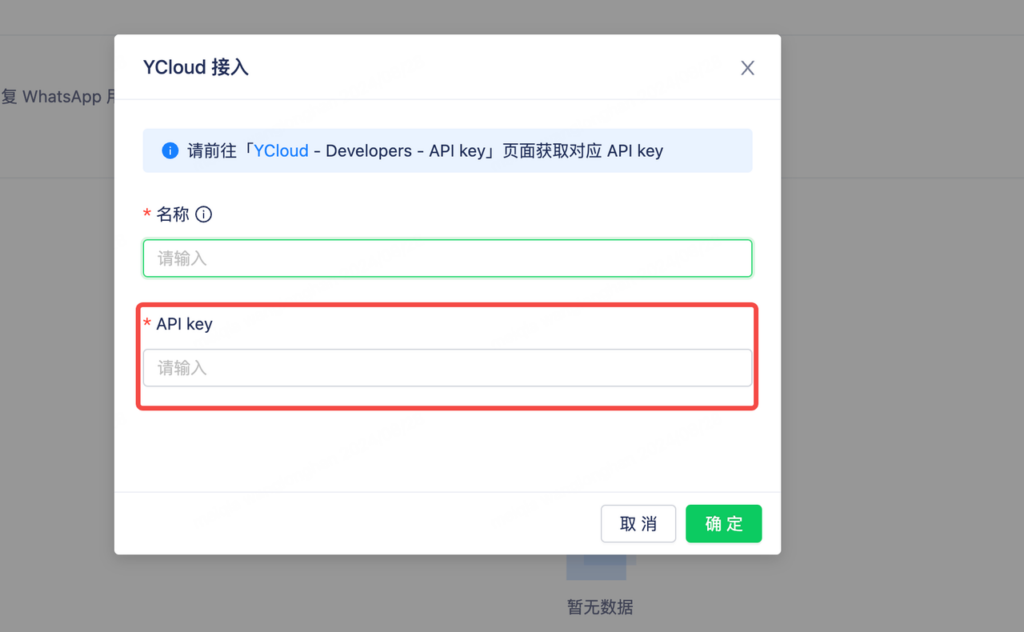
二、集成 Chat APP 商业API号码
1. 登录阿里云后台
在阿里云服务后台完成注册登录,注册登录需要用企业号。
https://chatapp.console.aliyun.com/dychatapp/whatsapp/list
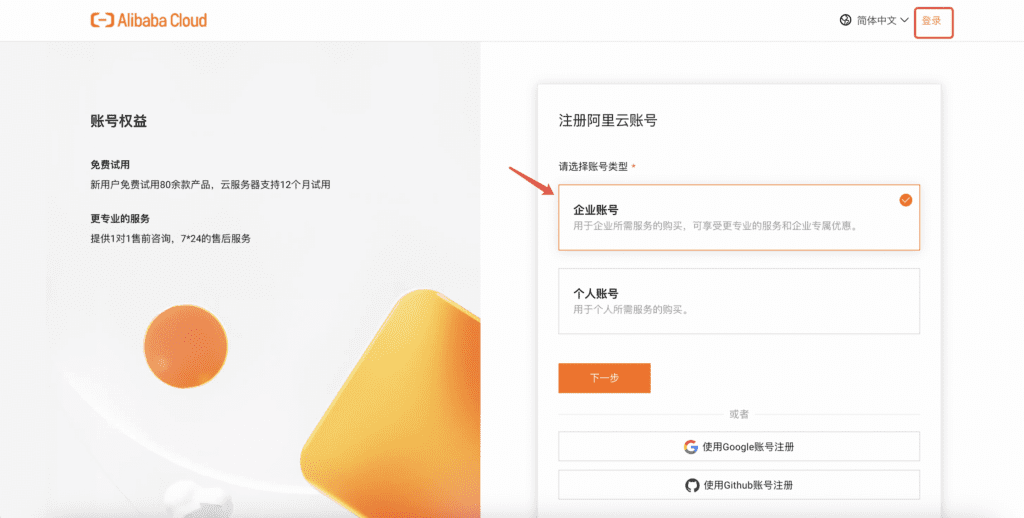
2. 点击 AccessKey 管理
登录服务后台,点击右上角头像,找到 AccessKey 管理
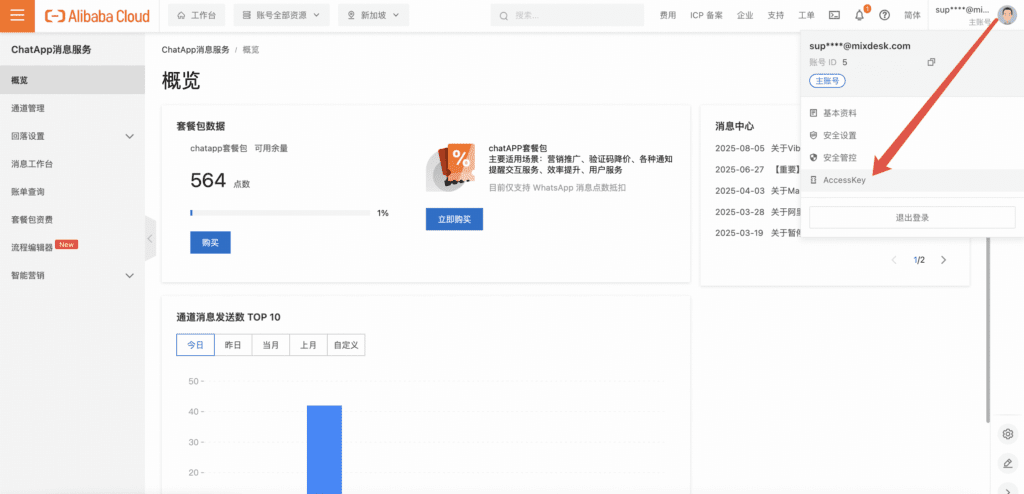
3. 同意使用 RAM 用户 AccessKey
勾选确认,并点击【使用 RAM 用户AccessKey】
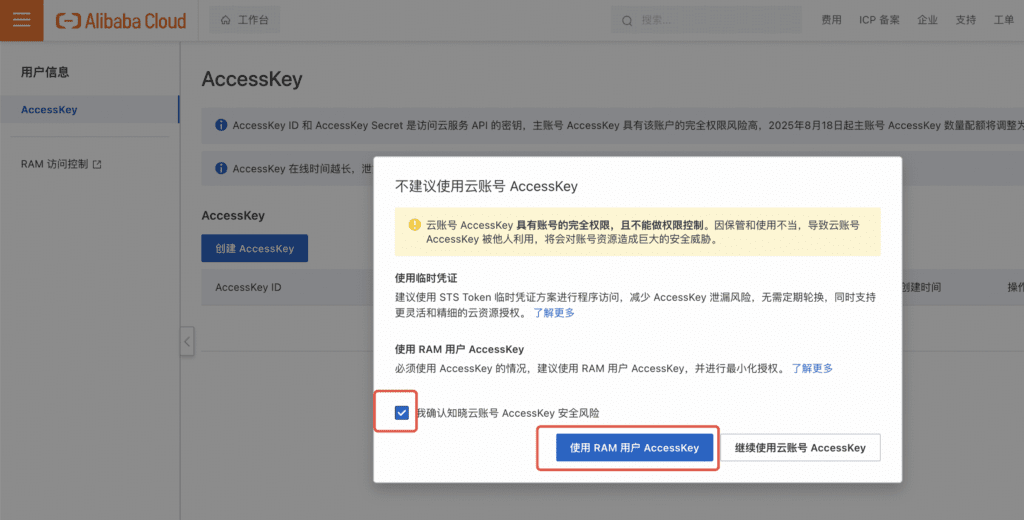
4.创建用户
点击【创建用户】-【填入用户账号信息】-【勾选”使用永久 AccessKey 访问”】,最后点击【确定】。
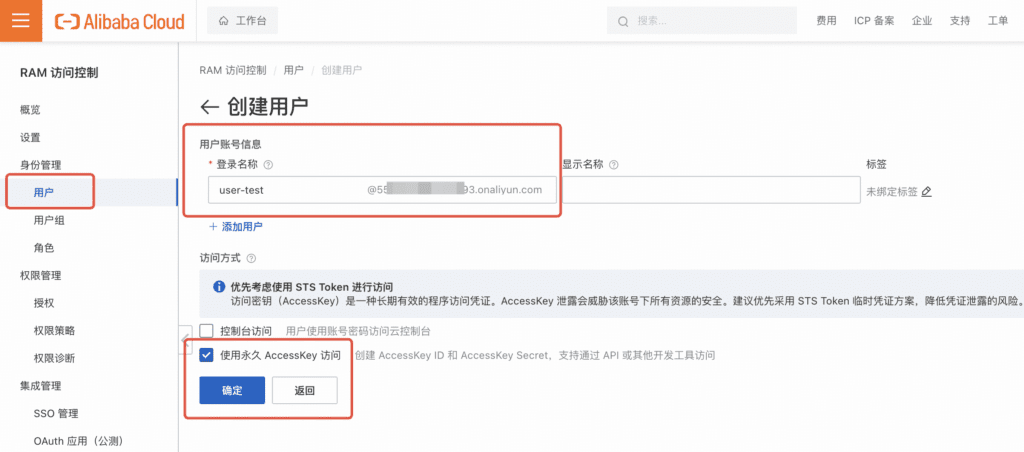
5. 获取 AccessKey ID 和 AccessKey Secret
点击复制,复制 AccessKey ID 和 AccessKey Secret,⚠️ 注意这里只展示一次,一定要复制了保存好。
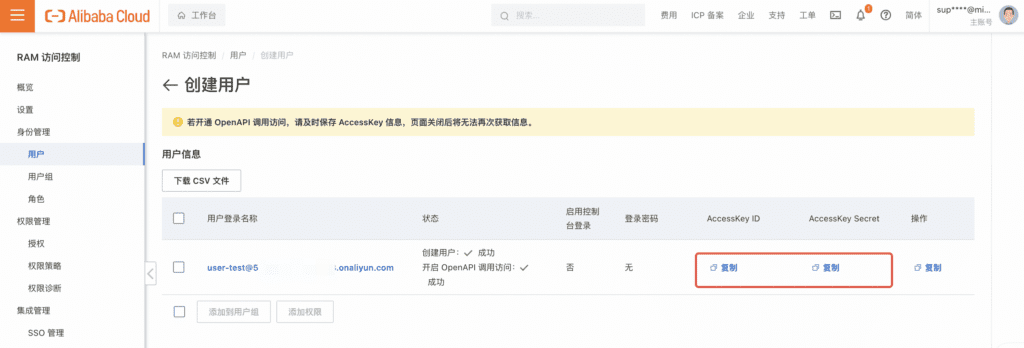
6. 授权
点击【授权】-【新增授权】,搜索并选择刚刚新建的账号,下方权限搜索”chat”,勾选【只读管理】和【管理 ChatApp 权限】,最后点击【确定】。
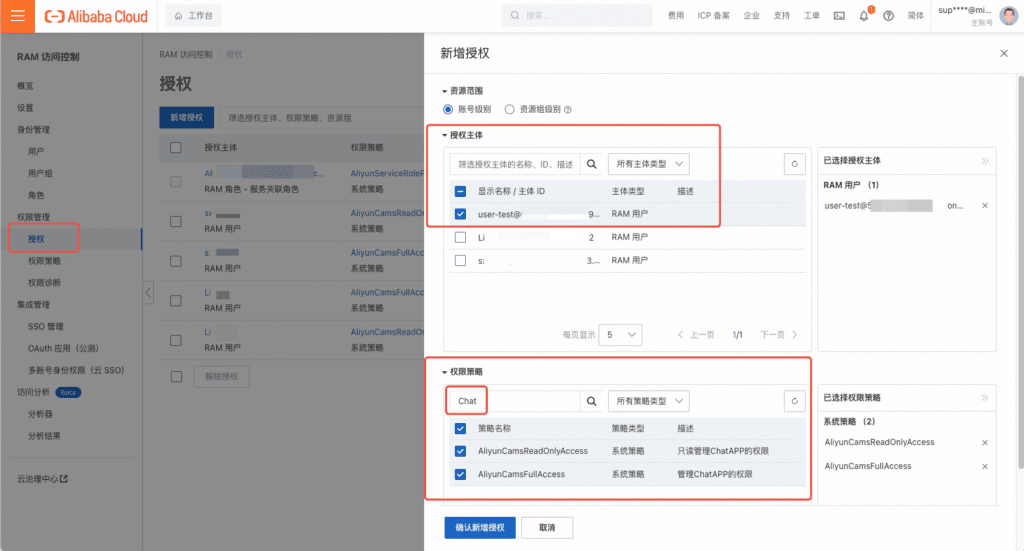
7. 复制并填写回调地址
7.1 回调地址在 Mixdesk 复制
登录 Mixdesk 后台,点击【接入】-【WhatsApp API】,选择【Chat APP】,点击【添加平台账号】,将 Webhook 三种回调地址填入 ChatApp 对应的 WABA 账号下,⚠️注意回调地址的类型一一对应填写!
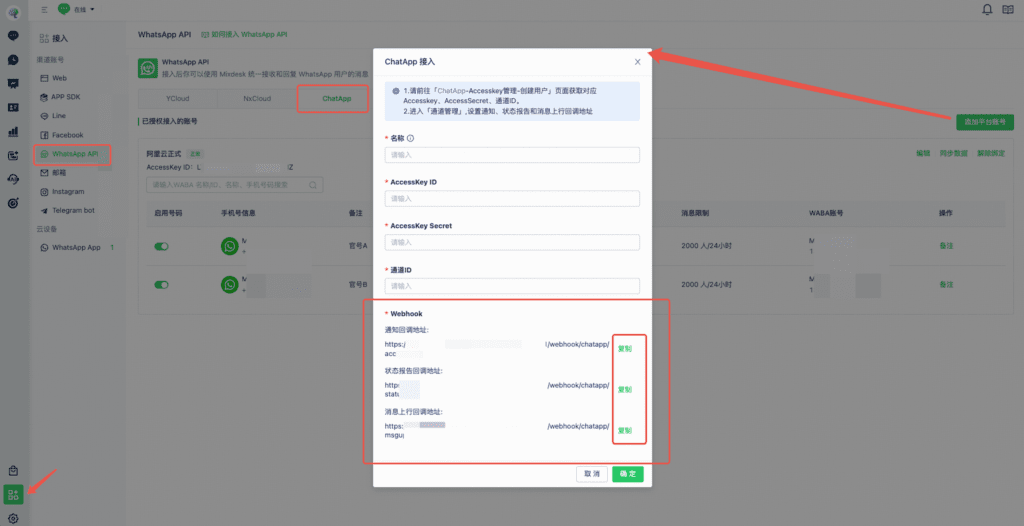
7.2 复制的回调地址填写在 Chat APP
① 再进入 Chat APP 消息服务界面(可在网页顶部搜索”Chat App消息服务”进入)
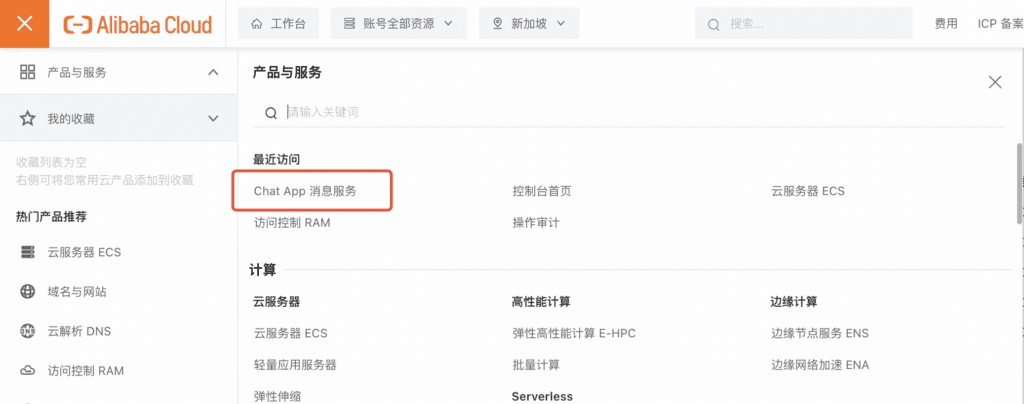
② 点击【通道管理】,在已经创建好的通道列点击【管理】,需要你提前绑定好 WABA 账号!
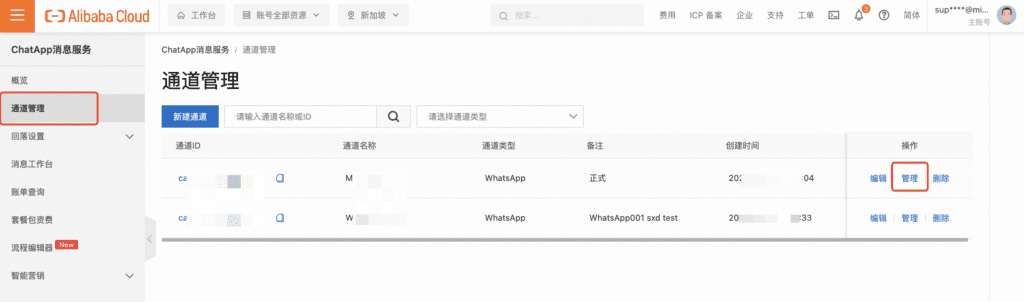
③ 在管理界面,点击【WABA管理】,⚠️注意根据 Webhook 类型填写之前在Mixdesk后台复制的链接
- 点击【通道 Webhook设置】,这里是填写「通知回调地址」
- 下方每个号码也需要【设置 Webhook 】,这里是填写「状态报告回调地址」和「消息上行回调地址」
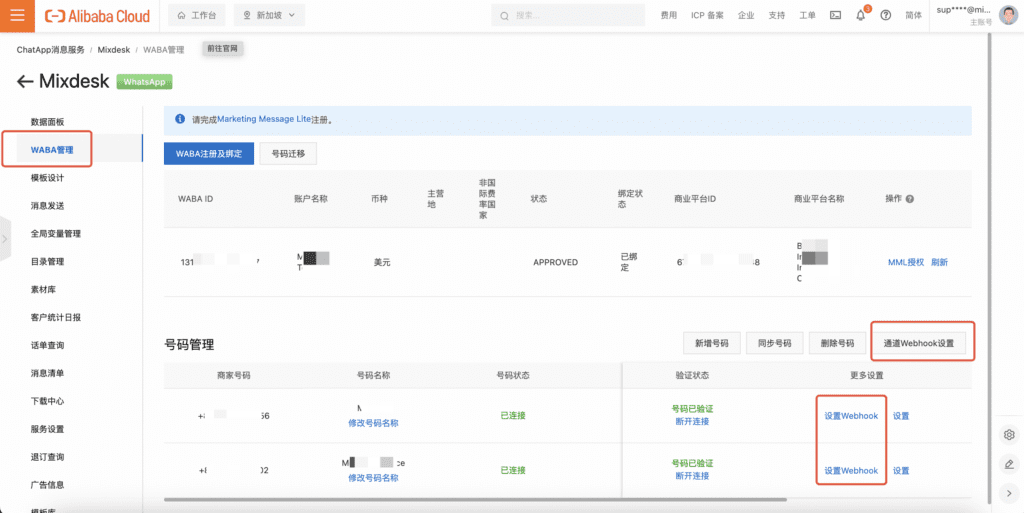
8. 在 Mixdesk 后台填入 Key
以上步骤完成后,在 Mixdesk 后台,点击【接入】-【WhatsApp API】-【Chat APP】-【添加平台账号】,
- 填写名称(方便内部管理区分,可随意填写)
- 填写 Chat APP 平台的通道 ID(在通道管理页面复制)、AccessKey ID、AccessKey Secret
- 最后点击【确定】,即可接入成功。
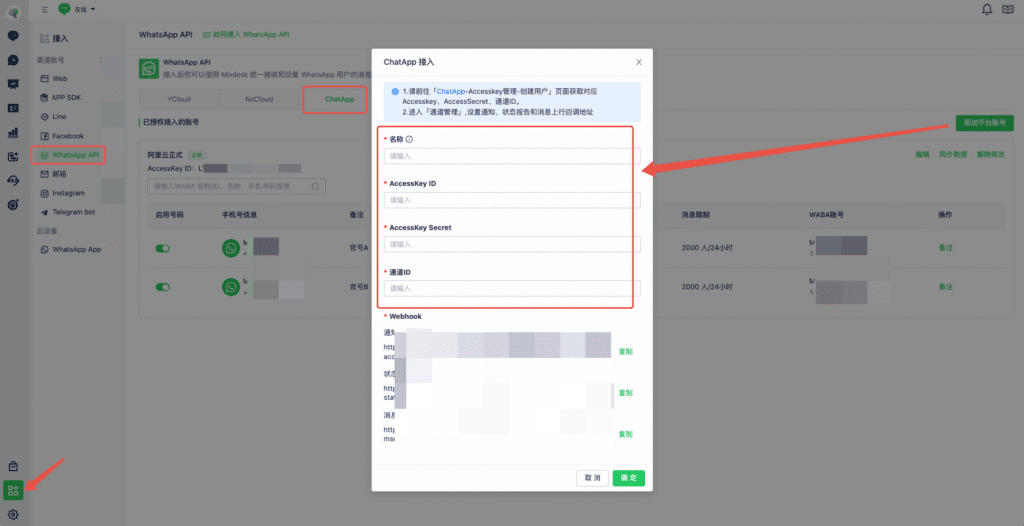
接入成功后,你可以在 Mixdesk 后台,查看和启用 WABA 下面的号码,不启用号码消息就不会同步到 Mixdesk。
【同步数据】:如果在 Chat APP平台增加、修改或删除了号码,点同步数据即可更新最新数据。
【备注】:你可以给每个号码进行备注名称,以便在 Mixdesk 工作台快速区别不同的号码用途,提高工作效率。
【接触绑定】:WABA 下的号码将全部解绑,请谨慎操作哦。
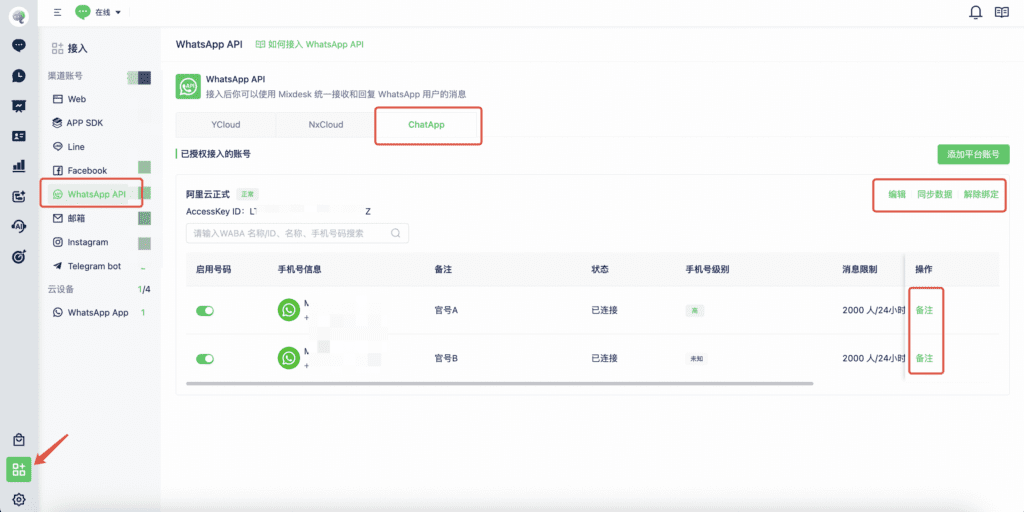
三、接收WhatsApp API账号的对话
在服务商后台,每个 WABA 账号都可添加多个商业号码,在 Mixdesk 绑定成功后,商业号码的对话就会同步到 Mixdesk 工作台,你可以配置AI员工、自动化工作流等丰富的功能应用,在商业号码的回复。
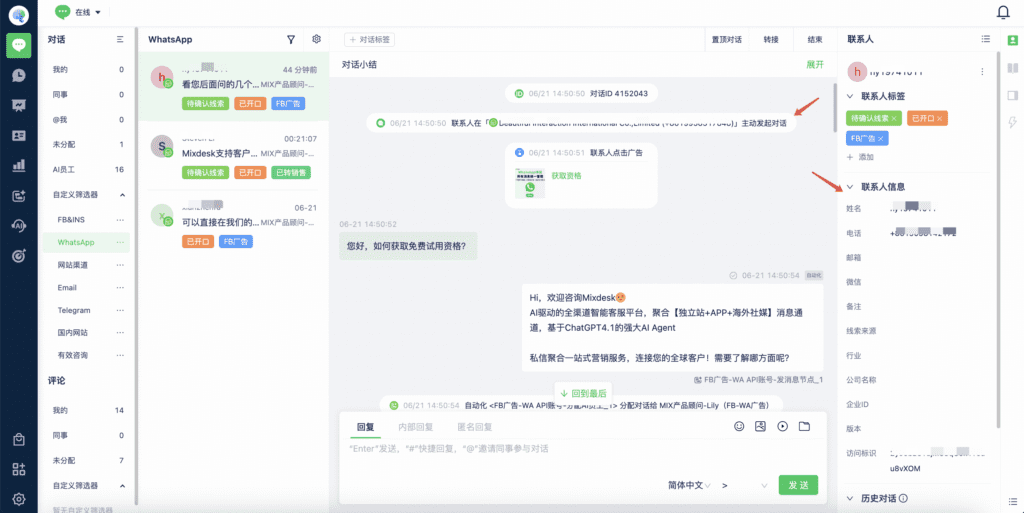
更多功能探索,可以查看其他帮助文档,或与您的商务顾问进行联系!